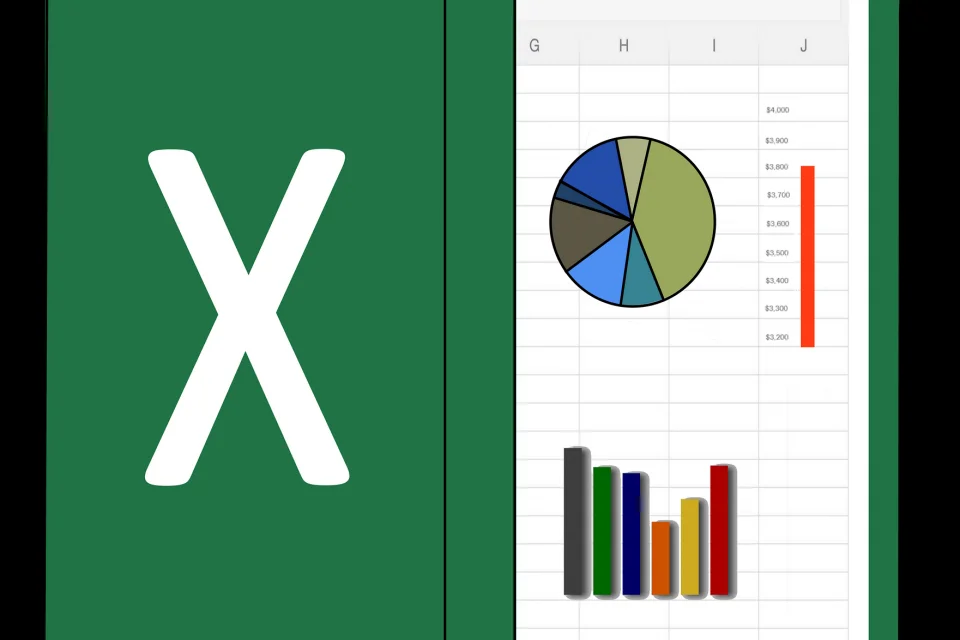Apakah Anda sedang mempersiapkan diri untuk tes administrasi di suatu perusahaan? Salah satu skill yang sering diujikan adalah penguasaan Microsoft Excel, terutama rumus-rumus penting untuk pengolahan data, analisis, dan pelaporan.
Dalam artikel ini, kami akan membahas rumus-rumus Excel yang paling sering muncul dalam tes admin, dilengkapi dengan contoh pengerjaannya. Plus, bagi Anda yang ingin mendalami Excel untuk akuntansi dan administrasi, kami menawarkan kursus Excel for Accounting yang akan membantu meningkatkan produktivitas kerja Anda!
Rumus Excel Penting untuk Tes Administrasi
Berikut adalah beberapa rumus Excel yang wajib dikuasai untuk tes admin beserta contoh penggunaannya:
1. VLOOKUP (Pencarian Data Vertikal)
Fungsi: Mencari nilai dalam tabel referensi berdasarkan kunci tertentu.
Contoh:
Anda memiliki data karyawan dengan kolom NIK (A2:A10) dan Nama (B2:B10). Anda ingin mencari nama karyawan dengan NIK “12345”.
excel
Copy
Download
=VLOOKUP("12345", A2:B10, 2, FALSE)
Hasil: Akan mengembalikan nama karyawan dengan NIK “12345”.
2. SUMIF & SUMIFS (Penjumlahan Bersyarat)
Fungsi: Menjumlahkan data berdasarkan satu atau beberapa kriteria.
Contoh SUMIF:
Menghitung total penjualan produk “Laptop” dari range Produk (A2:A10) dan Penjualan (B2:B10).
excel
Copy
Download
=SUMIF(A2:A10, "Laptop", B2:B10)
Contoh SUMIFS:
Menghitung total penjualan “Laptop” di bulan “Januari”.
excel
Copy
Download
=SUMIFS(C2:C10, A2:A10, "Laptop", B2:B10, "Januari")
3. IF & Nested IF (Pengujian Kondisi)
Fungsi: Memberikan hasil berbeda berdasarkan kondisi yang ditentukan.
Contoh IF Sederhana:
Jika nilai di sel A2 ≥ 70, maka “Lulus”, jika tidak “Gagal”.
excel
Copy
Download
=IF(A2>=70, "Lulus", "Gagal")
Contoh Nested IF:
Klasifikasi nilai:
- A (≥90)
- B (80-89)
- C (70-79)
- D (<70)
excel
Copy
Download
=IF(A2>=90, "A", IF(A2>=80, "B", IF(A2>=70, "C", "D")))
4. INDEX-MATCH (Gabungan Pencarian Fleksibel)
Fungsi: Alternatif VLOOKUP yang lebih dinamis, bisa mencari ke kiri.
Contoh:
Mencari gaji karyawan dengan nama “Budi” dari tabel Nama (A2:A10) dan Gaji (B2:B10).
excel
Copy
Download
=INDEX(B2:B10, MATCH("Budi", A2:A10, 0))
5. PIVOT TABLE (Analisis Data Cepat)
Fungsi: Membuat ringkasan data tanpa rumus.
Langkah:
- Pilih data → Insert → Pivot Table
- Drag kolom ke Rows, Columns, Values
- Dapatkan laporan otomatis (contoh: total penjualan per bulan)